Para proteger nossos usuários e garantir a qualidade do serviço, precisamos limitar o número de envio de email por cada conta de email @ufpel
Atualmente nossos usuários podem enviar 300 mensagens por hora e o total de 800 mensagens por dia.
Para proteger nossos usuários e garantir a qualidade do serviço, precisamos limitar o número de envio de email por cada conta de email @ufpel
Atualmente nossos usuários podem enviar 300 mensagens por hora e o total de 800 mensagens por dia.
Acesse o seu Webmail
Clique em “configurações“
depois em “filtros“
na coluna “Filtro” clique no botão “+” para adicionar um novo filtro
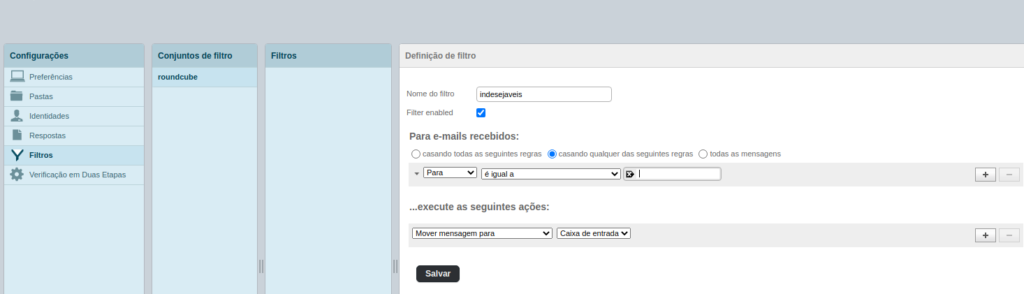
Configure seu filtro conforme você deseja
escolha a ação tomada para esse filtro.
Clique no botão “Salvar”
O recurso de “resposta automática” serve para responder automaticamente qualquer pessoa que envie um email para seu endereço de email, isso é: quando alguém enviar uma mensagem para seu email automaticamente receberá a mensagem pré-definira como resposta instantaneamente.
Para configurar uma resposta automática no email da UFPel primeiro acesse o webmail: https://webmail.ufpel.edu.br e entre com as credencias.
Caso não lembre sua senha aqui tem uma dica para recuperar sua senha
Dentro do webmail click em: “Configurações” depois em “Filtros”
Adicione um novo filtro e preencha os campos:
Nome do filtro: Nome que você quer dar a esta resposta automática
Marque: “Todas as mensagem” em “Para emails recebidos”
Marque “Responder mensagem” e preencha o campo ao lado com a mensagem que você quer que seja enviada
“Titulo da mensagem” é o titulo do email que será enviado para o remetente
Salve no botão “Salvar”

Configuração POP3 no GMail
Clicar na engrenagem, no canto superior direito, e em seguida na opção “Configurações”.
Clicar em “Contas e importação” e em seguida em “Adicionar uma conta de email POP3 que você possui

Na Janela que abrirá, preencha o campo com seu email da UFPel:

Preencher os campos conforme a figura abaixo e clicar em “Adicionar conta”

Clicar em “Próxima etapa”:

Preencher os campos conforme a figura e clicar em “Adicionar conta”

Ao concluir a etapa anterior, você receberá um email de confirmação para poder utilizar o serviço de envio de emails. Basta inserir no campo abaixo o código recebido na sua conta UFPel e clicar em “Confirmar”

Perguntas Relacionadas
Configurar o Hotmail para coletar os e-mails da UFPel
Acesse sua conta Hotmail
Clique na engrenagem, no canto superior direito, e em seguida na opção “Opções“

Clique na opção “Suas contas de email”

Clique em “Adicionar uma conta de envio/recebimento”


Preencha os campos com os dados da UFPel:
Servidor de entrada (POP3)
Endereço: pop3.ufpel.edu.br porta 995
Requer uma conexão segura (SSL)
Deixar uma cópia das mensagens no servidor

Informações do servidor de saída (SMTP):
Endereço do servidor: smtps.ufpel.edu.br
Porta 587
Usar o mesmo nome de usuário e senha para enviar e receber emails

Clique em “Salvar”
Perguntas Relacionadas
COMO SOLICITAR
A criação da conta de E-mail Institucional é realizada pelo próprio usuário no sistema COBALTO.
Após efetuar login no sistema, clique em e-Mail @UFPel > e-Mail Institucional no menu à esquerda.
E-mail Administrativo
Para solicitar uma conta de E-mail Administrativa (Departamentos, Setores, Cursos, Projetos, etc), é necessário abrir um chamado no sistema de Atendimento, informando a intenção de uso e a pessoa que ficará responsável pela guarda da conta de e-mail.
ACESSO AO SERVIÇO
O acesso à conta de e-mail é feita por meio do Webmail da UFPel (https://webmail.ufpel.edu.br/).
Em caso de dúvidas, abrir um chamado no Sistema de Suporte Técnico (https://atendimento.ufpel.edu.br/).
Fonte: https://wp.ufpel.edu.br/cti/servicos/email/
docs
Para recuperar/redefinir a senha da conta de e-mail, realizar os passos abaixo:

Em caso de dúvidas, abra um chamado no Sistema de Suporte Técnico (https://suporte.ufpel.edu.br/).
Fonte: https://wp.ufpel.edu.br/cti/recuperacao-senha-e-mail-institucional/
docs
Você precisa fazer login para comentar.